Sollten Sie Zugriff auf das Buchungsportal haben, finden Sie dort auch die Einwahldaten für Meetings und Räume, die Sie selbst angelegt haben oder zu denen Sie im Buchungsportal eingeladen wurden:
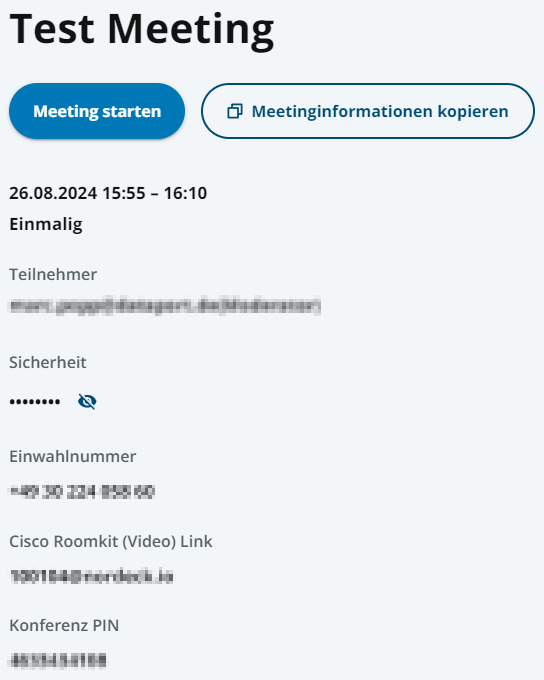
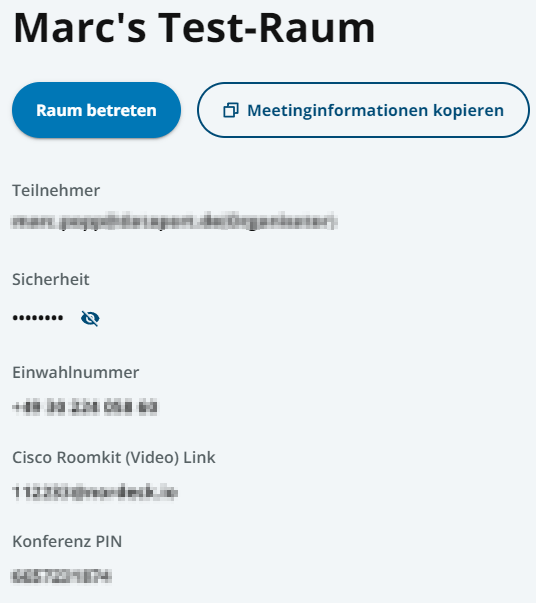
In den Meetinginformationen Ihrer Einladung finden Sie außerdem Hinweise, wie Sie sich mit einem Telefon oder Cisco Room Kit einwählen können:

Hinweis: Es ist nicht mehr nötig, die Telefoneinwahldaten direkt aus Jitsi auszulesen. Diese Funktion wurde deaktiviert.
Um mit dem Telefon beizutreten, wählen Sie die Rufnummer aus Ihrer Einladung. Eine automatische Ansage fordert Sie nun auf die 10-stelligen Konferenz-PIN über die Tastatur Ihres Telefons einzugeben. Schließen Sie die Eingabe der PIN mit dem Raute-Zeichen „#“ ab.
Sobald die Konferenz beginnt werden Sie in diese weitergeleitet. Andere Teilnehmer, die über den Browser beigetreten sind, sehen Ihre Telefonnummer. Es wird kein Name oder Bild von Ihnen eingeblendet.
Um mit einem Cisco Room Kit (CRK) beizutreten, wählen Sie bitte die Option Anrufen:

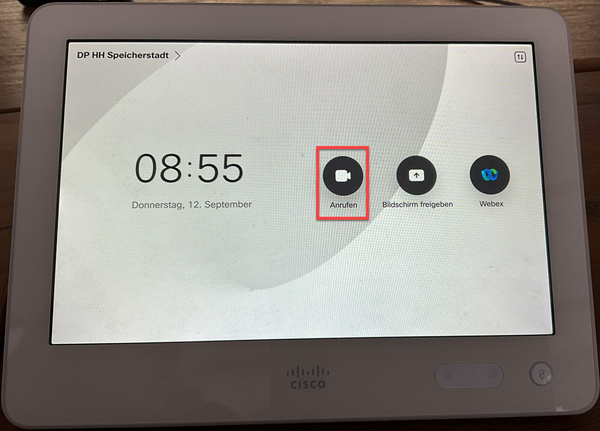
Wählen Sie bitte die Adresse aus Ihrer Einladung aus:
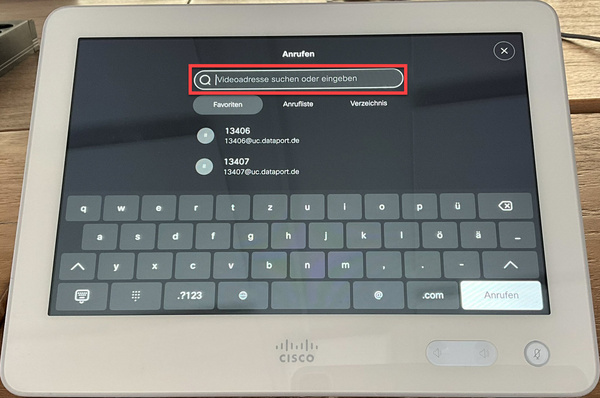
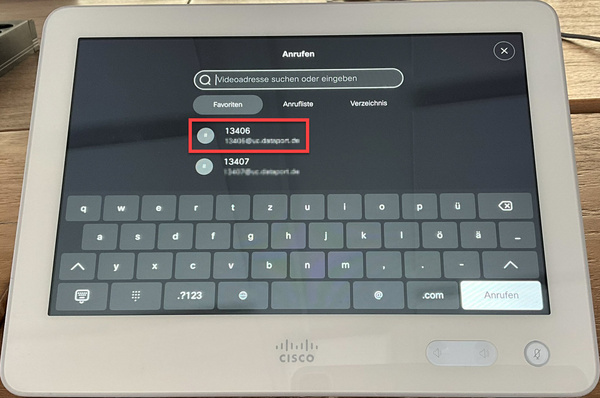
Es besteht die Möglichkeit, dass die Einwahladresse der Videokonferenz bereits gespeichert oder als Favorit markiert ist. In diesem Fall können Sie auch diese nutzen.
Eine automatische Ansage bittet Sie nun, die 10-stellige Konferenz-PIN über die Tastatur einzugeben.
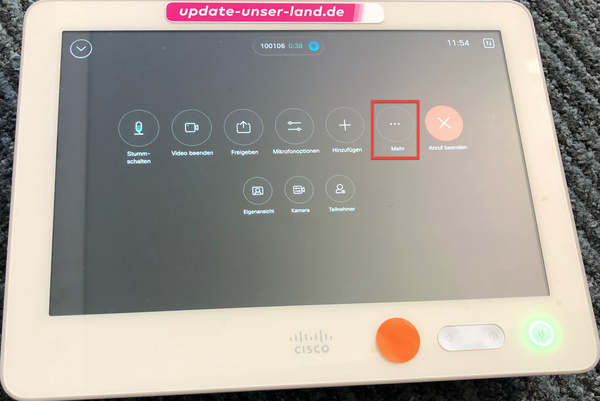

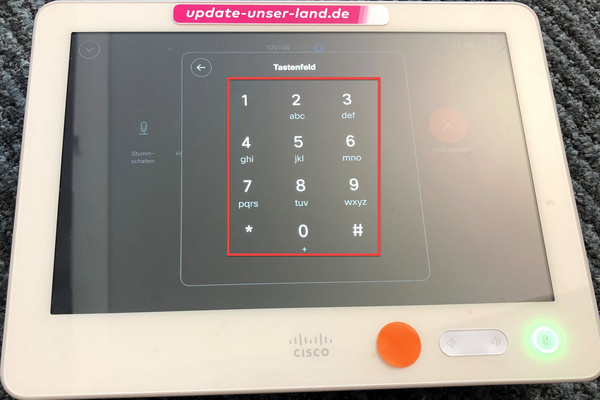
Sobald die Konferenz-PIN erkannt wurde, werden Sie zum Meeting weitergeleitet. Das Meeting wird durch die Einwahl über das CRK automatisch eröffnet.
Alle CRKs werden für die anderen Teilnehmer mit dem Namen „sip“ und dem Kamera-Bild aus dem CRK angezeigt.